Как открыть средство Устранение неполадок компьютера в Windows 10 Creators Update версия 1703
Как открыть средство Устранение неполадок компьютера в Windows 10 Creators Update версия 1703
Как открыть средство Устранение неполадок компьютера в Windows 10 Creators Update версия 1703
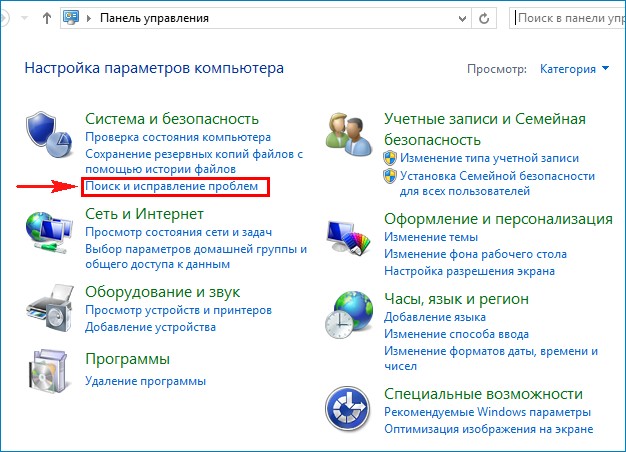
но в новой сборке Win 10 данный параметр в панели управления отсутствует.
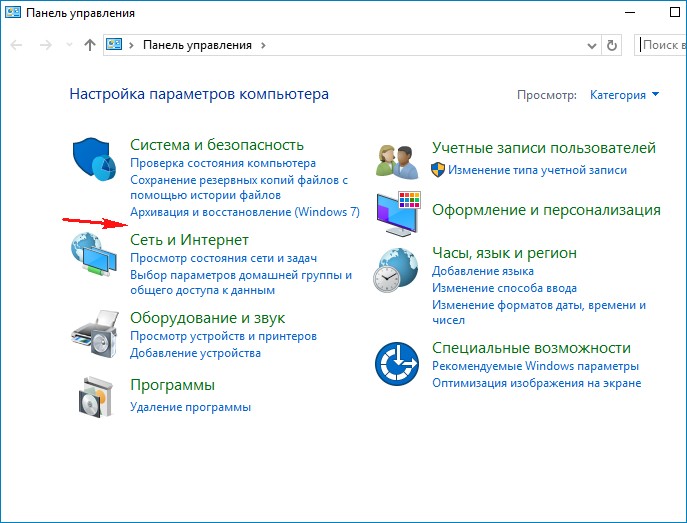
Тем не менее, этот важный инструмент в Windows 10 не упразднён и открыть его можно двумя способами.
Способ 1
Щёлкаем правой кнопкой мыши на меню «Пуск» и выбираем «Параметры»
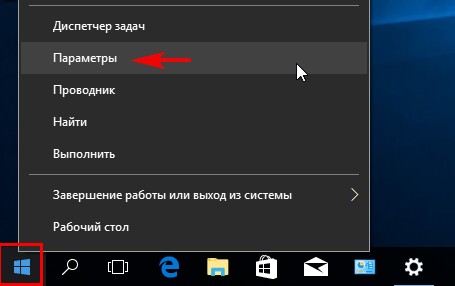
«Обновление и безопасность»
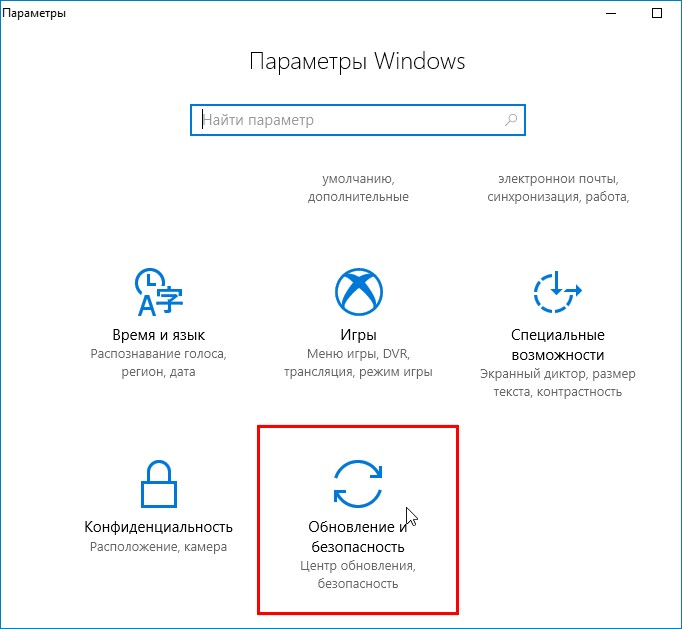
«Устранение неполадок»
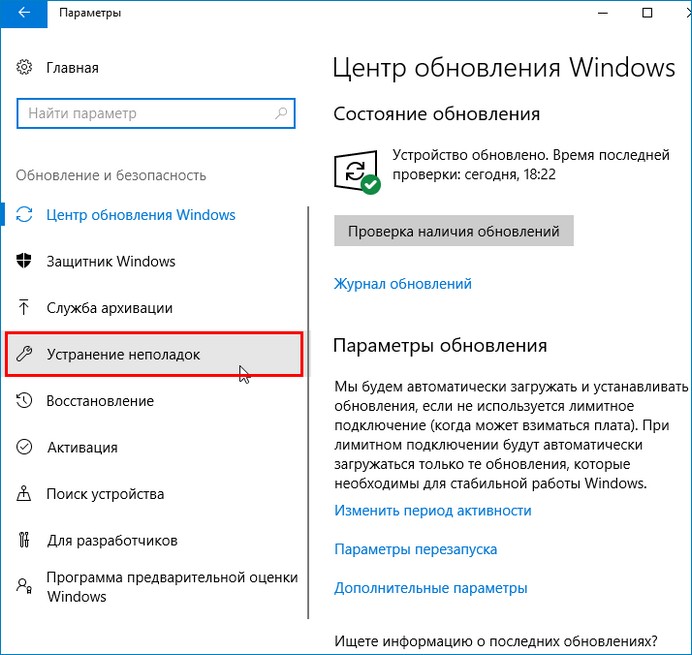
В правой части окна открываются все доступные инструменты панели «Устранение неполадок» в Windows 10.
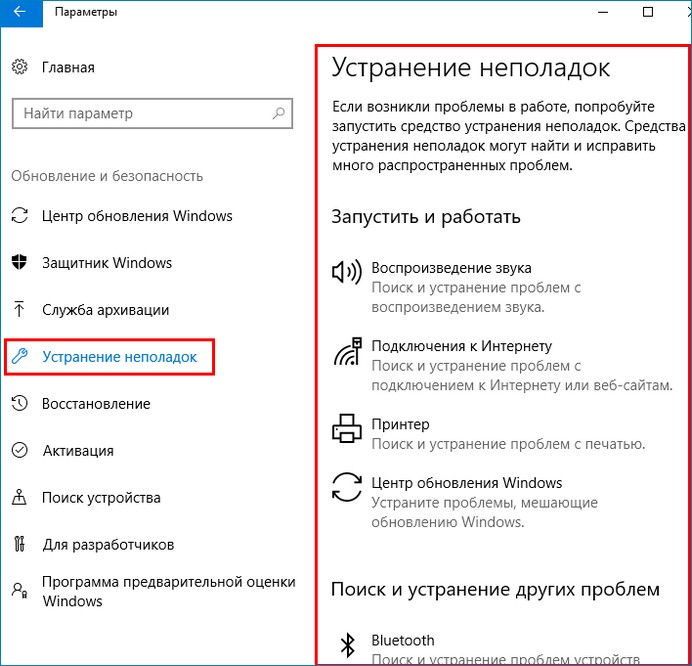
Способ 2
Открываем «Панель управления».
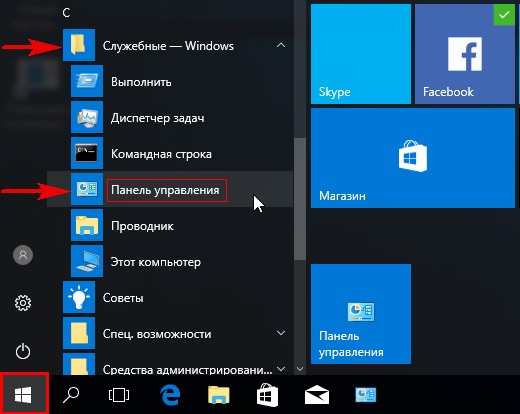
Категорию выбираем «Крупные значки».
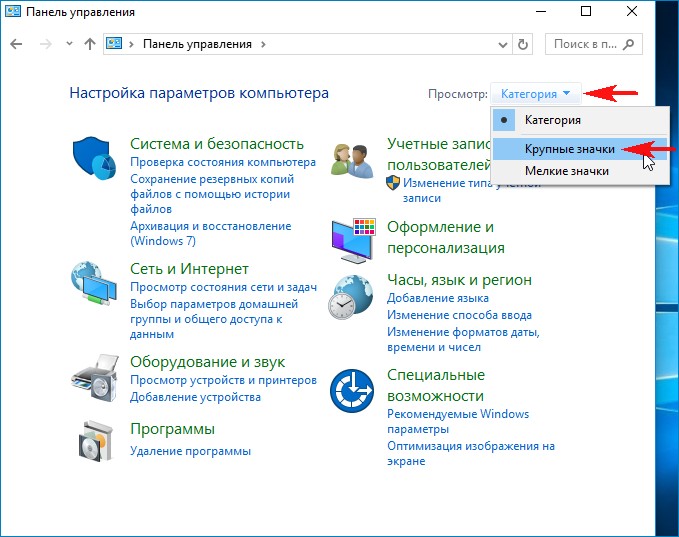
А вот и наш пропавший инструмент.
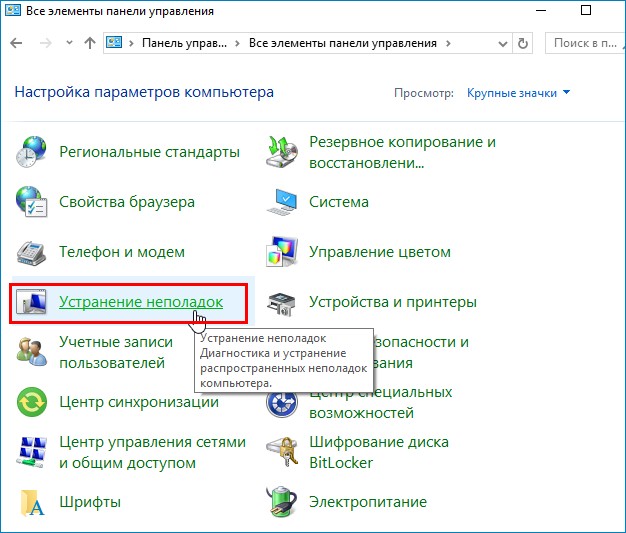
«Просмотр всех категорий»
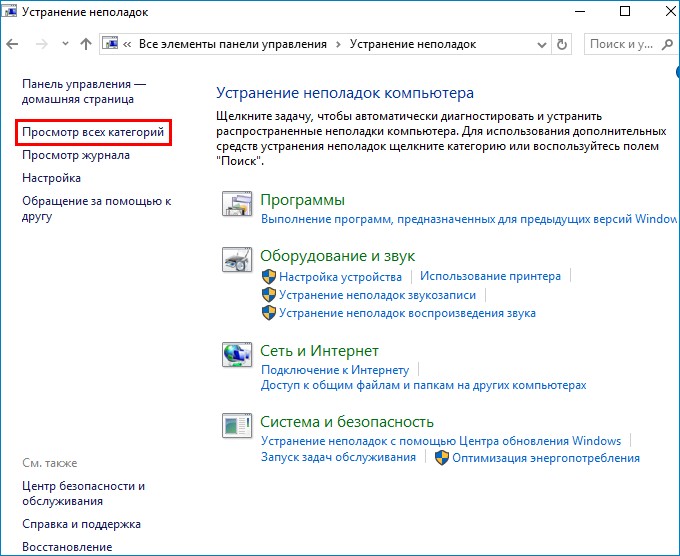
Открываются инструменты панели «Устранение неполадок» в Windows 10.
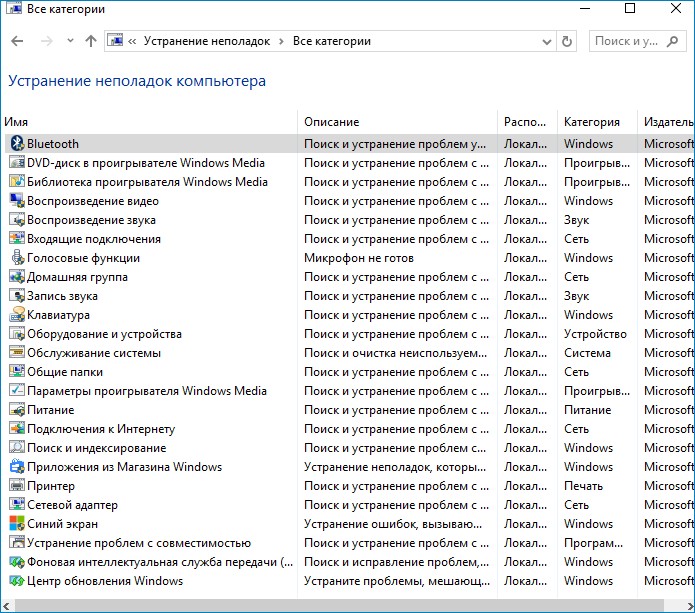
Как пользоваться данным инструментарием читайте в нашей статье «Устранение неполадок Windows 10»
Выделите и нажмите Ctrl+Enter
Windows 10, Функционал Windows
Как открыть средство Устранение неполадок компьютера в Windows 10 Creators Update версия 1703